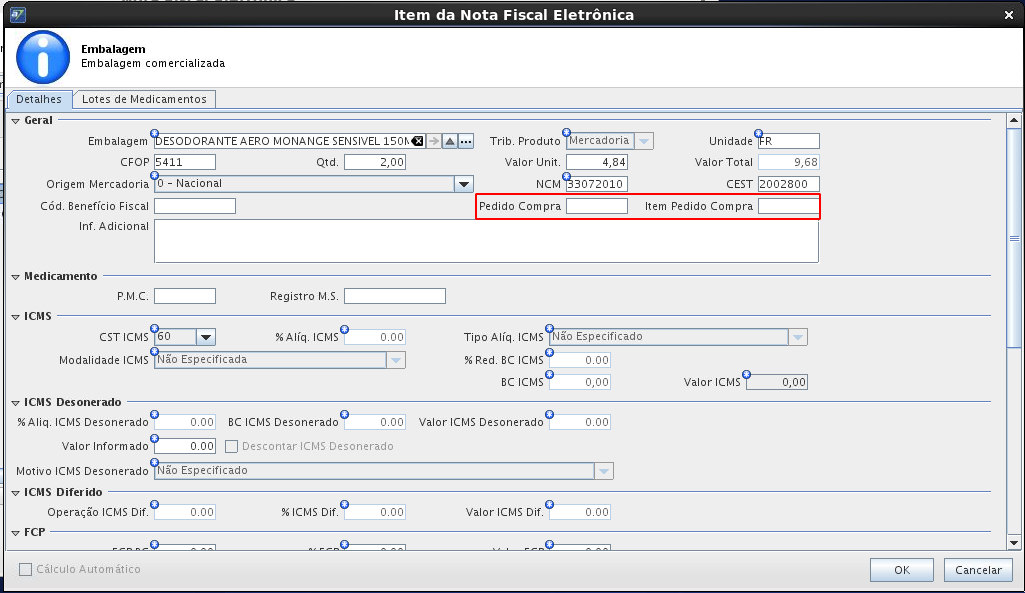Mudanças entre as edições de "A7Pharma:Como incluir o xPed na NF-e?"
(Criou página com '== Problema / Pergunta == Como incluir o xPed na nota fiscal eletrônica? == Ambiente == A7Pharma - 2.37.0 == Solução / Resposta == Acessar o '''A7Pharma-Retaguarda''';...') |
(→Solução / Resposta) |
||
| (3 revisões intermediárias por um outro usuário não estão sendo mostradas) | |||
| Linha 1: | Linha 1: | ||
== Problema / Pergunta == | == Problema / Pergunta == | ||
| − | Como incluir o xPed na | + | Como incluir o xPed na NF-e? |
== Ambiente == | == Ambiente == | ||
| + | * A7Pharma 2.37.0.0 | ||
| − | |||
== Solução / Resposta == | == Solução / Resposta == | ||
| − | + | # Acessar o A7Pharma-Retaguarda; | |
| − | Acessar o | + | # Acessar o menu '''Fiscal > Nota Fiscal > Emissão de Nota Fiscal Eletrônica (NF-e)'''; |
| − | + | # Utilizar os filtros conforme necessidade; | |
| − | Acessar o menu '''Fiscal>Nota Fiscal>Emissão de Nota Fiscal Eletrônica'''; | + | # Clicar em '''Atualizar'''; |
| − | + | # Selecionar a NF-e; | |
| − | + | # Clicar em '''Editar'''; | |
| − | + | # Acessar a aba '''Itens'''; | |
| − | Clicar em ''' | + | # Selecionar o item; |
| − | + | # Clicar em '''Editar > Editar em foco''';[[Arquivo:2021-01-29 08-48.png|nenhum|miniaturadaimagem|1025x1025px]] | |
| − | + | # No campo '''Pedido de Compra''', informar o número do pedido; | |
| − | + | # No campo '''Item Pedido Compra''', informar o número de Itens do Pedido; | |
| − | + | # Clicar em '''OK'''; | |
| − | + | # Clicar em '''OK''' novamente; | |
| − | + | # Realizar a Transmissão da NF-e. | |
| − | |||
| − | No campo '''Pedido de Compra''', informar o número do pedido; | ||
| − | |||
| − | |||
| − | |||
| − | Clicar em '''OK | ||
| − | |||
| − | |||
| − | |||
| − | |||
| − | |||
| − | |||
== Palavras-Chave == | == Palavras-Chave == | ||
| − | nItemped, Xped, | + | nItemped, Xped, pedido de compra |
{{Votacao}} | {{Votacao}} | ||
| − | |||
__NOTOC__ | __NOTOC__ | ||
| + | [[Categoria:Status:Validado]] | ||
| + | [[Categoria:Fiscal]] | ||
| + | [[Categoria:Nota Fiscal]] | ||
Edição atual tal como às 08h49min de 29 de janeiro de 2021
Problema / Pergunta
Como incluir o xPed na NF-e?
Ambiente
- A7Pharma 2.37.0.0
Solução / Resposta
- Acessar o A7Pharma-Retaguarda;
- Acessar o menu Fiscal > Nota Fiscal > Emissão de Nota Fiscal Eletrônica (NF-e);
- Utilizar os filtros conforme necessidade;
- Clicar em Atualizar;
- Selecionar a NF-e;
- Clicar em Editar;
- Acessar a aba Itens;
- Selecionar o item;
- Clicar em Editar > Editar em foco;
- No campo Pedido de Compra, informar o número do pedido;
- No campo Item Pedido Compra, informar o número de Itens do Pedido;
- Clicar em OK;
- Clicar em OK novamente;
- Realizar a Transmissão da NF-e.
Palavras-Chave
nItemped, Xped, pedido de compra